- 1毕业仅1年,干Python赚了50W!网友:不是吹的_学会python可以挣多少钱
- 2Text Summarization with Pretrained Encoders 论文笔记
- 3学习资料|常用的一些CMD运行命令,整理的比较齐全_cmd启动程序命令
- 4Gerrit SSH 配置使用_gerrit配置ssh
- 5一些常用linux的安全设置_linux系统安全配置
- 6算法笔记——DFS深度优先搜索_算法笔记你设想我们现在以第一视角身处一个巨大的迷宫中,没有上帝视角
- 7NUC980开源项目15-编译默认配置uboot_config_sys_bootm_len
- 8MongoDB的基础使用
- 9SLAM精度评估-EVO的使用_evo精度评估
- 1014 —— npm —— 基本使用 ——初始化项目
AI绘画SD入门教程:图生图基础用法,我不允许你还不会!_sdai绘图教程
赞
踩

大家好,我是程序员晓晓
在上一篇中,我们学会了文生图的基础用法以及参数设置,这一篇我们继续讲解图生图。图生图就是给出一张参考图,由AI在参考图上做修改。简单来说,就是用原图和提示词进行图片二创。图生图的出现是为了弥补文生图的不足,因为文生图有个无法避免的问题,就是随机性太大,当你抽卡抽到一张你喜欢的图片,但是可能某些地方不满足需求,对于文生图而言,是很难进行修正以及修改的。
举例:

左侧是原图,右侧是修改了提示词和风格模型之后的图生图,可以看出原图与图生图之间有了区别,人物的五官,发色,风格,背景,着装都发生了变化,这就是图生图最基础的用法。
教程开始!

图生图并不是单纯的直接由图片生成图片,原始图片只是做主体参考图,打个比喻,你要做一道经典的意大利肉酱面,这是“原图”,现在,你想尝试一种新的风味,比如将传统的肉酱换成海鲜酱。你通过“提示词”或换“图像模型”告诉AI,海鲜酱里面应该有哪些食材与配料,比如可能会添加一些虾、贻贝或者鱼肉等元素,才能将原先的肉酱替换成海鲜酱。同理,图生图也是由参考图与提示词以及图像模型共同组合完成的,通过提示词去控制原本的图片进行二次创作,从而减少图片生成的随机性,更好地满足我们的需求。
功能区域

主要功能区域分三块,有一部分和文生图是一样的,上一期学过就可以复用了。
1. 提示词区域:

这块区域的用法和文生图的用法是一样的,但是为什么我要特意拿出来讲解,因为这块和文生图的使用效果会有一点不一样,这块的提示词会作用于结果图,而不是对于原图的描述,这里新同学是很容易混淆的,大多数教程正向提示词都是和原图是有关系的,会让人误解为是对于原图的解释,图生图中无论是正向还是反向提示词 都是对于结果图的引导和规范。
2. 提示词推理区域
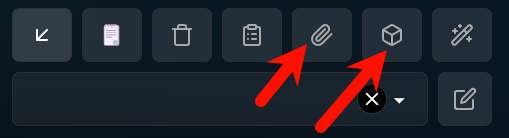
这里我修改过WebUI的主题,所以是这两个图标,其实功能和SDWEBUI是一样的。当我们想利用原图进行操作,但是想保留某些特征,让原图和生成图保持相似度时,我们就需要进行提示词编写,此时反推区域就能帮助我们提取原图的特征提示词,例如:
- CLIP反推
 生成的提示词更像是一句话或者短语,一般是短语形式。
生成的提示词更像是一句话或者短语,一般是短语形式。
- DeepBorru反推

DeepBooru 反推注重对于图片进行标签化,生成的大多数是单词,对于二次元图片的反推尤其擅长。
3. 图生图主功能区域:
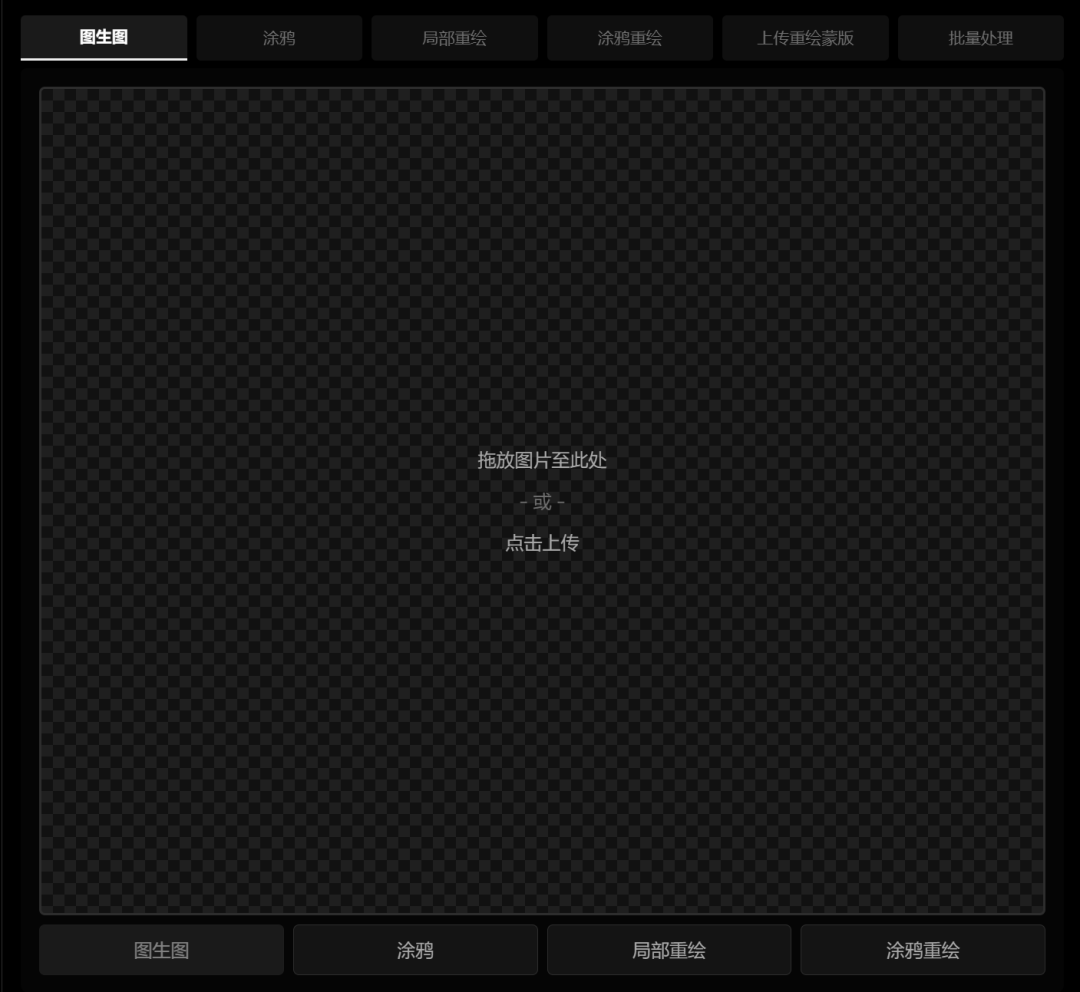
3.1 图生图
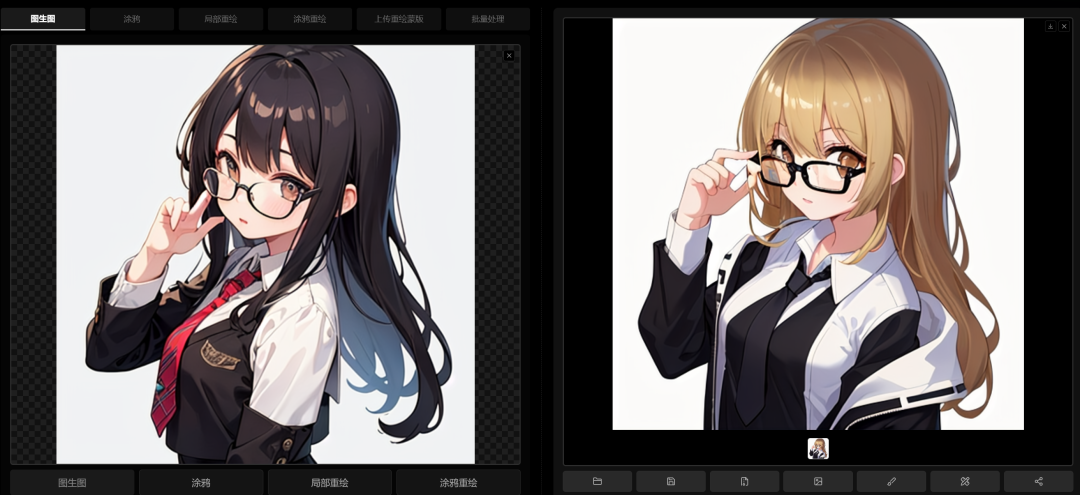
默认进入的图生图区域可以选择点击上传或者拖动到上传区域,但是注意的是,图片名称不要携带中文字符或者空格之类的,当名称携带中文字符时,使用CLIP反推时会报错。使用其他图生图功能时也有可能会出现类似问题,这里再次强调一下,文件和文件夹不要使用中文字符,甚至纯数字命名,最好是使用英文命名,以避免各种奇怪的问题。(目前最新版已经修复了这个问题,使用旧版的同学要注意这点)
- 1、批量插入
... 赞
踩
Copyright © 2003-2013 www.wpsshop.cn 版权所有,并保留所有权利。


